Windows10系统之家 - 安全纯净无插件系统之家win10专业版下载安装
时间:2017-08-15 16:44:50 来源:Windows10之家 作者:huahua
最近有一些使用Win10系统的用户在应用商店中下载了应用在主题设置界面不显示主题的情况,导致无法进行设置,Win10应用商店下载主题后不显示如何解决呢?下面小编介绍Win10应用商店下载主题后不显示的解决方法。
方法一:
1、在任务栏单击鼠标右键,选择【任务管理器】(Ctrl+shift+esc 组合键亦可打开);
2、在任务管理器中点击【服务】选卡,在下面点击打开服务按钮;
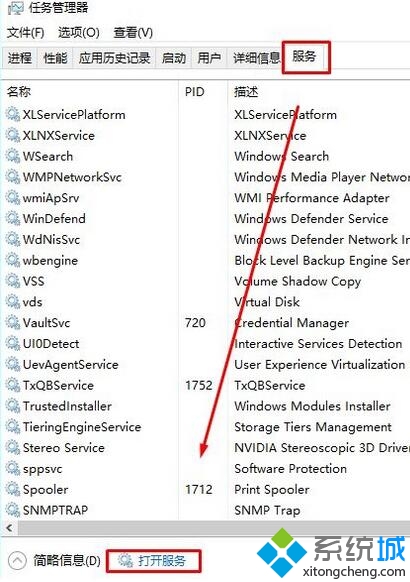
3、在服务界面找到 Windows Update 服务,在该服务上单击鼠标右键,在弹出的菜单中点击【停止】;
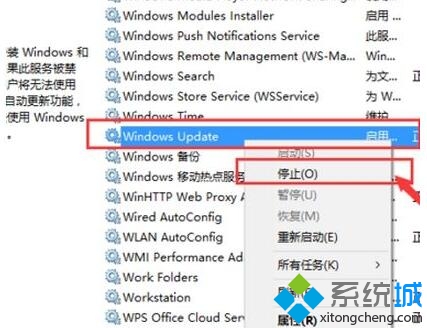
4、接着打开此电脑,打开C盘,找到Windows文件夹打开它,接着打开SoftwareDistribution文件夹;#f#
5、我们将SoftwareDistribution文件夹中所有文件内容删除,若弹出提示,点击“继续”即可;
6、切换到服务界面,在Windows Update 服务上单击鼠标右键,选择启动。
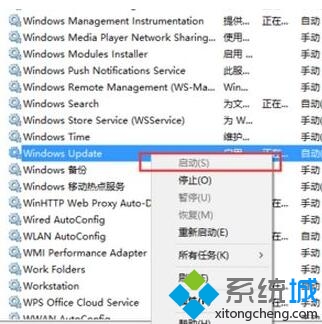
方法二:
1、按下win+R打开运行,在运行框中输入:wsreset 点击确定等待片刻即可完成应用商店重置。
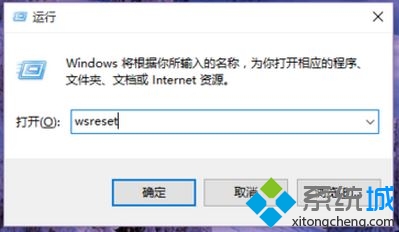
方法三:
1、打开Windows应用商店,点击“个人头像”打开下拉菜单列表,并点击个人头像部分,如图所示:
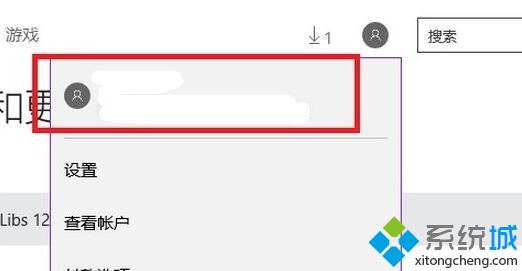
2、点击个人账户名称之后,会弹出“注销”的按钮,我们点击“注销”按钮来注销当前登录的Windows账户;
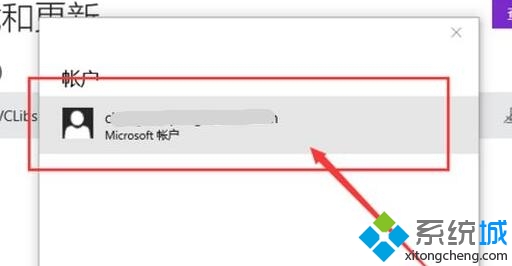
3、点击当前账户,在用户名下方会出点“注销”按钮,我们点击该按钮;
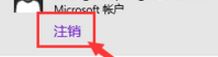
4、Windows账户注销以后,我们再次点击应用商店的个人中心头像位置,然后选择“登录”按钮,重新登录微软账号。
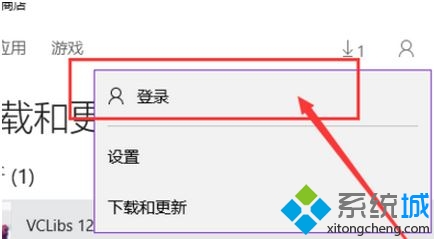
Win10应用商店下载主题后无法显示的解决方法就为大家分享到这里了。当我们遇到win10应用商店下载系统主题后无法显示可通过以上方法进行操作,完成操作重新下载即可进行设置。
热门教程
热门系统下载
热门资讯





























